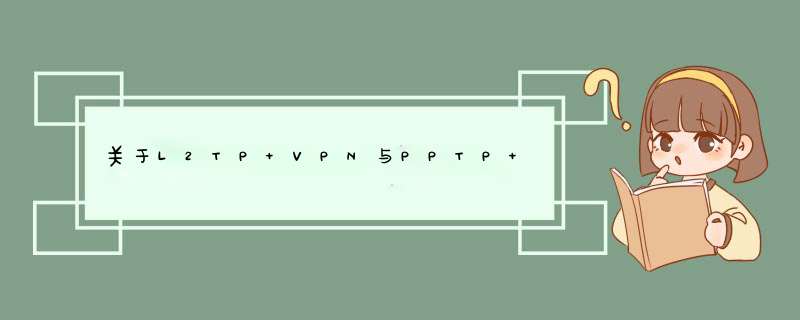
L2TP VPN与PPTP VPN存在以下6个方面不同:
1、PPTP要求互联网络为IP网络。L2TP只要求隧道媒介提供面向数据包的点对点的连接。L2TP可以在IP(使用UDP),帧中继永久虚拟电路(PVCs),X.25虚拟电路(VCs)或ATM VCs网络上使用。
2、PPTP只能在两端点间建立单一隧道。L2TP支持在两端点间使用多隧道。使用L2TP,用户可以针对不同的服务质量创建不同的隧道。
3、L2TP可以提供包头压缩。当压缩包头时,系统开销(overhead)占用4个字节,而PPTP协议下要占用6个字节。
4、L2TP自身不提供隧道验证,从L2TP的包头可以看出。隧道认证是由PPP(pap或chap)协议提供!而PPTP则支持隧道验证,PPTP自身就是PPP的扩展!但是当L2TP或PPTP与IPsec共同使用时,可以由IPsec提供隧道验证,不需要在第2层协议上验证隧道。
5、L2TP访问集中器(L2TP Access Concentrator,LAC)是一种附属在网络上的具有PPP端系统和L2Tpv2协议处理能力的设备,它一般就是一个网络接入服务器软件,在远程客户端完成网络接入服务的功能。
6、L2TP网络服务器(L2TP Network Server,LNS)是用于处理L2TP协议服务器端的软件。
扩展资料
VPN的工作原理如下。
1、通常情况下,VPN网关采取双网卡结构,外网卡使用公网IP接入Internet。
2、网络一(假定为公网internet)的终端A访问网络二(假定为公司内网)的终端B,其发出的访问数据包的目标地址为终端B的内部IP地址。
3、网络一的VPN网关在接收到终端A发出的访问数据包时对其目标地址进行检查,如果目标地址属于网络二的地址,则将该数据包进行封装,封装方式根据所采用的VPN技术不同而不同。
4、网络一的VPN网关将VPN数据包发送到Internet,由于VPN数据包的目标地址是网络二的VPN网关的外部地址,所以该数据包将被Internet中的路由正确地发送到网络二的VPN网关。
5、网络二的VPN网关对接收到的数据包进行检查,如果发现该数据包是从网络一的VPN网关发出的,即可判定该数据包为VPN数据包,并对该数据包进行解包处理。解包的过程主要是先将VPN数据包的包头剥离,再将数据包反向处理还原成原始的数据包。
6、网络二的VPN网关将还原后的原始数据包发送至目标终端B,由于原始数据包的目标地址是终端B的IP,所以该数据包能够被正确地发送到终端B。在终端B看来,它收到的数据包就和从终端A直接发过来的一样。
7、从终端B返回终端A的数据包处理过程和上述过程一样,这样两个网络内的终端就可以相互通讯了。
参考资料:百度百科-L2TP
参考资料:百度百科-虚拟专用网络
1、点击电脑左下角的windows图标。
2、直接在搜索框中输入cmd。
3、点击出来的cmd“命令提示符”。
4、在弹出的黑框里输入指令:ipconfig,按Enter回车键。
5、回车后就可以看到电脑的ip地址等信息。
6、打开百度,把你搜到的IP地址输入进去就知道你VPN的所在地了。
第一步:打开“控制面板”,找到“网络和共享中心”。第二步:选择“设置新的连接或网络”,在弹出的“设置连接或网络”窗口中,选中“连接到工作区”;单击“下一步”按钮。
第三步,在“连接到工作区”窗口中,选择“否,创建新连接”,单击“下一步”按钮。
第四步:选择“使用我的Internet连接(VPN)”。
第五步:在“键入要连接的Internet地址”窗口中,Internet地址是VPN拨号的服务器地址,一定要填写正确。目标名称可随意填写,用于识别。选中“现在不连接;仅进行设置以便稍后连接”(连接VPN还需要进一步设置L2PT) 。单击“下一步”按钮。
第六步:在“键入您的用户名和密码”窗口中,输入用户名和密码后,单击“创建”按钮。
第七步:现在不用立即连接,还有些后续注意的参数需要修改,先选择“关闭”按钮。
第八步:重新回到“控制面板”,运行“网络和共享中心”。选择“连接到网络”。
第九步:在弹出的窗口中,单击选中“VPN 连接2”(即刚才设置的“目标名称”),右击选择属性。
第十步:选中“网络”选项卡,除“Internet 协议版本 4 (TCP/IPv4)”外,将其他选项的勾去掉。
第十一步:选中“安全”选项卡,VPN类型选择“使用 IPsec 的第2层隧道协议(L2TP/IPSec)”,单击“高级设置”按钮。
第十二步:在“高级属性”窗口中,选择“使用预共享的密钥身份验证”,输入密钥后,单击“确定”按钮,退出设置。
L2TP拨号配置都已经全部配置完毕,现在就可以连接VPN连接。重新回到“控制面板”,运行“网络和共享中心”。选择“连接到网络”。在弹出的窗口中,单击选中“VPN连接2”,单击“连接”按钮。在“连接 VPN 连接2”窗口中,输入登录的用户名和密码后,单击“连接”按钮,即可通过L2TP VPN方式远程连接了。
欢迎分享,转载请注明来源:夏雨云

 微信扫一扫
微信扫一扫
 支付宝扫一扫
支付宝扫一扫
评论列表(0条)